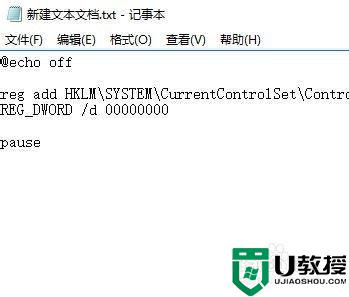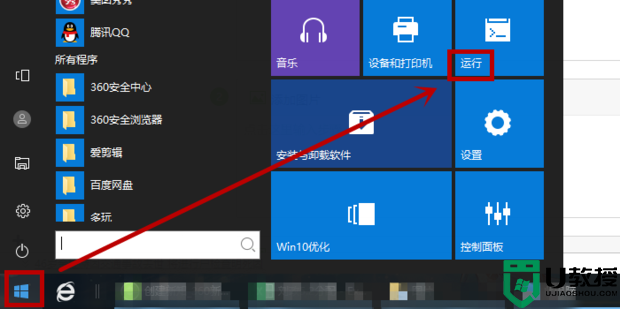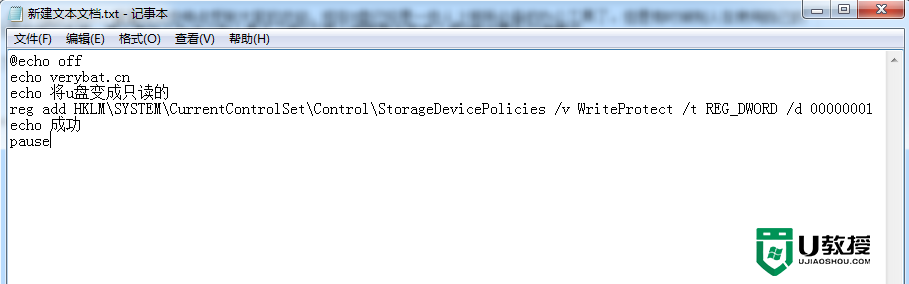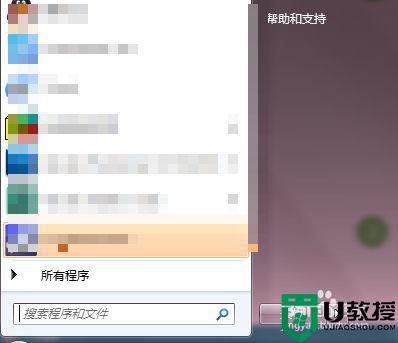u盘只读模式怎么设置,u盘设置只读模式的方法
时间:2016-03-31作者:ujiaoshou
u盘设置只读模式主要是为了防止别人更改我们u盘内的文件,还有在一定程度上也能保护u盘不受病毒的干扰。那么u盘只读模式怎么设置?下面小编就跟大家说说设置的方法。
u盘设置只读模式的方法:
1、按快捷键“win+r”打开“运行”窗口,输入“regedit”点击确定,如图:
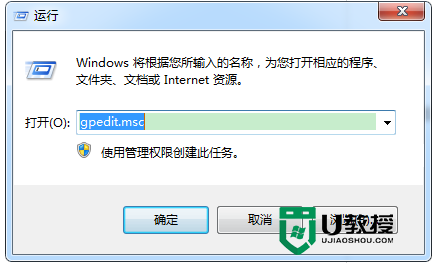
2、打开注册表编辑器,定位到“HKEY_LOCAL_MACHINE\SYSTEM\CurrentControlSet\Control\StorageDevicePolicies”,如图:
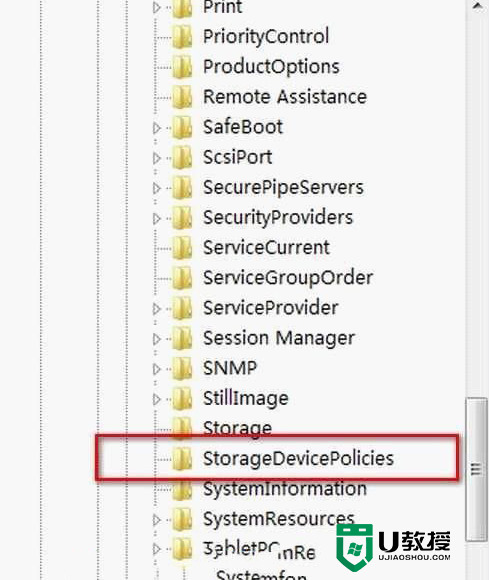
3、在右方列表中找到“WriteProtect”键值,右键点击修改数值,把数值数据更改为“1”并点击保存。
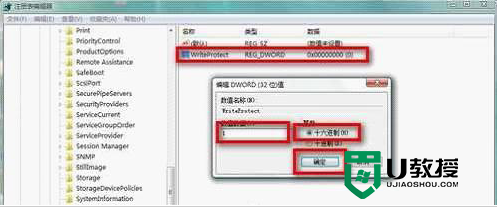
u盘只读模式怎么设置?以上就是设置的步骤了,是不是很简单。想保护U盘文档的用户赶紧学起来吧。